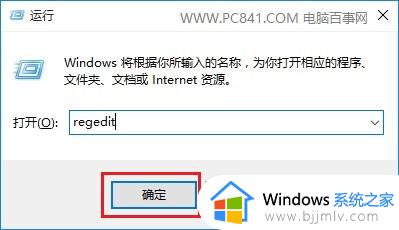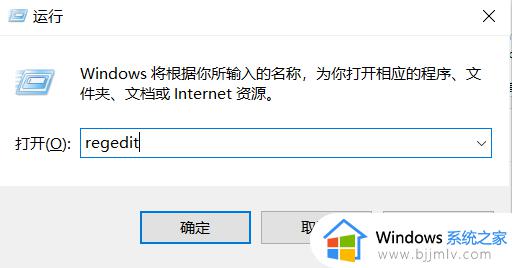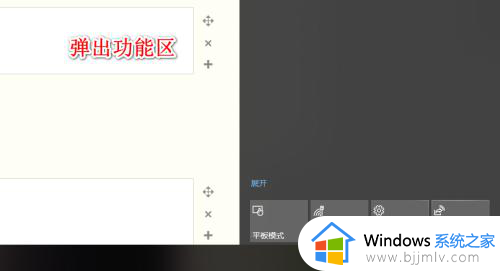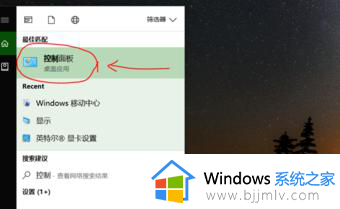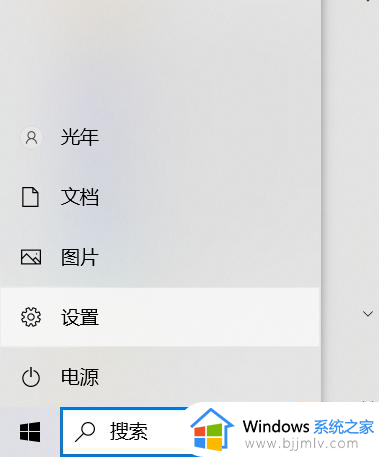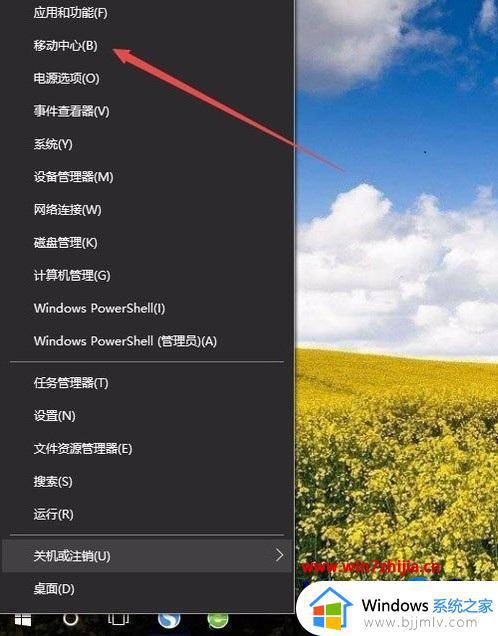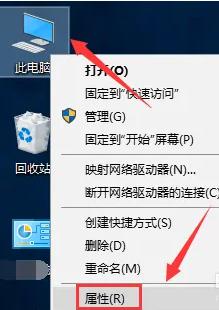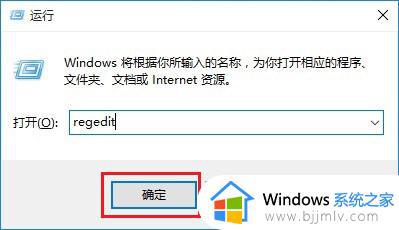win10调节不了屏幕亮度怎么办 win10电脑屏幕不能调亮度如何修复
更新时间:2023-04-01 15:37:51作者:runxin
在日常使用win10系统的过程中,用户需要及时调整电脑屏幕亮度来更好的适应,同时也能够保护眼睛视力,可是近日有用户反馈自己win10系统在调整屏幕亮度是却总是调节不了,对此win10调节不了屏幕亮度怎么办呢?这里小编就来告诉大家win10电脑屏幕不能调亮度修复方法。
具体方法:
1、“win+R”快捷键打开运行,输入“regedit”,回车打开。
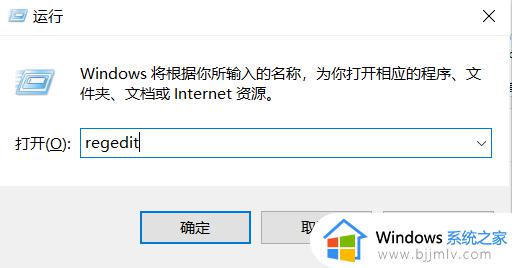
2、进入注册表编辑器,依次点击“HKEY_LOCAL_MACHINESYSTEMControlSet001ControlClass{4d36e968- e325-11ce-bfc1-08002be10318}0000”。找到右侧中的“featuretestcontrol”双击打开。
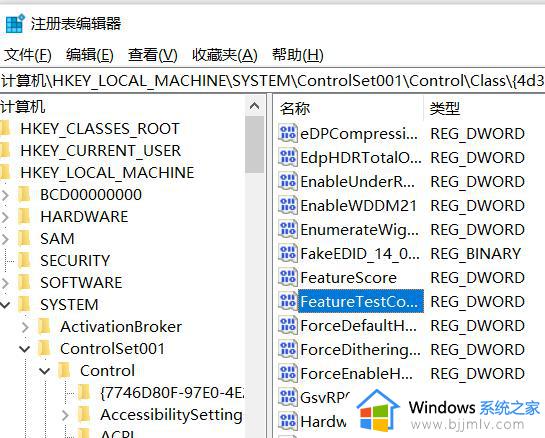
3、最后在打开的窗口中将“数值数据”改为“ffff”,点击确定保存,随后将电脑重新启动即可解决问题。
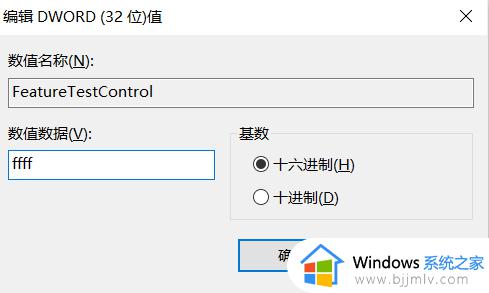
以上就是小编给大家讲解的win10电脑屏幕不能调亮度修复方法了,有遇到相同问题的用户可参考本文中介绍的步骤来进行修复,希望能够对大家有所帮助。